Examinare Chromecast cu Google TV: treceți peste FireTV
Am achiziționat Chromecast cu Google TV, astfel încât expertul nostru să îl poată testa și evalua în detaliu. Continuați să citiți pentru recenzia noastră completă a produsului.
Ok Google, dă-ne un dispozitiv de streaming cu 4K HDR și o telecomandă vocală cu Asistent Google și să coste mai puțin de 50 USD. Noul Chromecast cu Google TV este poziționat pentru a fi unul dintre cele mai bune dispozitive de streaming, cu o nouă telecomandă și o mulțime de alte upgrade-uri de caracteristici. Dar cu concurența de la noul ultra-accesibil al Amazon Stick-ul Amazon FireTV, precum și gama Roku de dispozitive de streaming, este noul Chromecast cu Google TV un candidat demn? Am testat Chromecastul cu Google TV timp de câteva zile pentru a afla, fiind interesat în mod deosebit de designul, procesul de configurare, performanța de streaming, software-ul și funcțiile acestuia.

Erika Rawes / Lifewire
Design: aspect frumos, fără Ethernet
Chromecastul cu Google TV este un dispozitiv mic, de formă ovală, care vine în trei culori: zăpadă (alb), răsărit (piersică) sau cer (albastru). Am testat culoarea zăpezii pentru această recenzie. Dispozitivul este destul de mic, cu o înălțime de numai aproximativ trei inci. Dar, la 2,4 inchi în lățime, este mai lat decât majoritatea dispozitivelor de streaming în stil stick, deci are aproximativ 3 inchi.
Pe partea opusă a Chromecastului, există un port USB-C de sex feminin în care conectați adaptorul de alimentare USB. Nu am reușit să pornesc Chromecastul prin USB așa cum pot cu alte stick-uri de streaming, așa că a trebuit să conectez sursa de alimentare la o priză de perete. Am fost dezamăgit când mi-a dat un mesaj de eroare în timp ce încercam să folosesc portul USB al televizorului ca sursă de alimentare. De asemenea, nu mi-a plăcut că Chromecast-ului nu are un port Ethernet pentru conectivitate prin cablu. Cu toate acestea, apreciez dimensiunea mică și stilul de plug-in direct, deoarece casetele de streaming tind să ocupe spațiu inutil.
Google a creat o telecomandă bine concepută pentru noul Chromecast. Are o formă alungită care se potrivește bine dispozitivului și se simte intuitiv. Butoanele de volum sunt poziționate în lateral, chiar acolo unde degetul mare se sprijină și are comenzi în stil busolă pentru a naviga prin diferite meniuri. Veți găsi, de asemenea, comenzi rapide pentru meniul de pornire, Netflix, YouTube și Asistent Google direct pe telecomandă.
Telecomanda Google TV vă poate controla televizorul sau bara de sunet, astfel încât nu trebuie să urmăriți mai mult de o telecomandă.
Procesul de configurare: Urmați instrucțiunile
Configurarea Chromecastului este simplă, dar veți avea nevoie de un cont Google și de aplicația Google Home instalată. Dacă aveți deja aplicația Acasă, configurarea este și mai ușoară. Adăugați bateriile AAA incluse la telecomandă și lăsați-o deoparte. Conectați dispozitivul la un port HDMI liber al televizorului sau al receptorului A/V și conectați cablul de alimentare la un capăt al Chromecastului, iar celălalt capăt la o priză. După ce aveți putere și puneți televizorul pe intrarea corectă, va trebui să adăugați dispozitivul la aplicația Google Home. Chromecast-ul vă va oferi un cod QR de scanat, iar aplicația vă va ghida prin configurare cu instrucțiuni ușoare.
Poate fi necesar să împerecheați telecomanda cu Chromecastul, ceea ce presupune pur și simplu să țineți apăsat butoanele din spate și de acasă. Chromecastul vă va ghida și prin cum să vă controlați televizorul, receptorul sau bara de sunet cu telecomandă, deoarece are tehnologie IR. În general, procesul a durat mai puțin de 10 minute și nu am avut niciun sughiț.
Când am mutat Chromecastul din camera mea principală de divertisment (care folosește un proiector și un receptor A/V) într-o cameră cu un alt televizor, am putut doar să-l conectez și să încep imediat să-l folosesc fără nicio configurare suplimentară trepte.

Erika Rawes / Lifewire
Performanță de streaming: rapid și în 4K
Chromecastul cu Google TV are o interfață ușor de utilizat, funcții video excelente și performanță rapidă. Ecranul de pornire principal are conținut de la diferiți furnizori de streaming, așa că nu trebuie neapărat să intrați în fiecare aplicație individuală pentru a găsi emisiunile, documentarele sau filmele preferate. Acest lucru este foarte convenabil, iar ecranul principal „pentru tine” avea conținut pe care de fapt eram interesat să-l urmăresc.
Singura problemă cu aceasta este că listează filmele plătite și gratuite împreună în aceleași zone, ceea ce face dificil să faceți diferența până când derulați efectiv (sau aproape) conținut. M-a frustrat când am văzut Wonder Woman în tendințe pe Google și m-am gândit în sinea mea: „Oh, o să mă uit la asta mai târziu”, doar pentru a vedea că filmul a costat 3,99 USD când l-am derulat pe el. Pe partea bună, noul Chromecast acceptă până la 4K HDR la 60 de cadre pe secundă, precum și diferite formate video HDR, cum ar fi Dolby Vision, HDR10 și HDR10+. Se mândrește și cu compatibilitatea Dolby Atmos.
Chromecastul cu Google TV are o interfață ușor de utilizat, funcții video excelente și performanță rapidă.
Noul Chromecast funcționează atât pe benzile de rețea de 2,4 GHz, cât și pe cele de 5 GHz, așa că sa simțit destul de rapid, chiar dacă nu avea o conexiune Ethernet prin cablu. Nu am experimentat niciun caz în care sistemul s-ar îngheța, iar aplicațiile și emisiunile s-au deschis rapid.
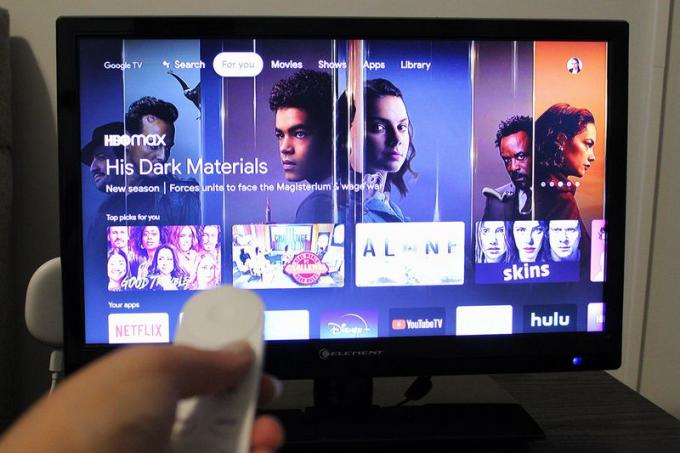
Erika Rawes / Lifewire
Software: Google TV
Chromecastul rulează Android TV ca sistem de operare, dar este o versiune de Android TV concepută pentru Google. Are aproape toate aplicațiile de streaming populare, inclusiv Netflix, Hulu, Sling, Disney Plus, Prime Video, YouTube TV, HBO Max și Peacock. Nu are aplicația Spectrum sau Apple TV Plus, dar are Kodi, Plex, Crunchyroll și nenumărate altele.
În prima jumătate a anului 2021, Chromecastul cu Google TV ar trebui să primească suport pentru Stadia. Dacă doriți Stadia, puteți utiliza serviciul de jocuri Google pe un Chromecast Ultra, puteți încărca aplicația pe Chromecast cu Google TV acum sau puteți aștepta până când Google o lansează oficial. Puteți juca și alte jocuri (non-Stadia) folosind telecomanda, cum ar fi PAC Man, Crossy Road și Orbia.

Erika Rawes / Lifewire
Caracteristici: Vine cu Google Assistant
Asistentul Google de pe telecomandă adaugă multă utilitate Chromecastului cu Google TV. Puteți căuta conținut prin voce, puteți pune întrebări și chiar vă puteți controla dispozitivele inteligente. De exemplu, dacă instalați lumini inteligente în camera TV, nici măcar nu aveți nevoie de un difuzor inteligent. Puteți spune doar „OK Google, stinge luminile camerei TV” fără să te ridici de pe canapea.
Telecomanda Google TV vă poate controla televizorul sau bara de sunet, astfel încât nu trebuie să urmăriți mai mult de o telecomandă. Porniți televizorul, reglați volumul sau chiar utilizați funcția de proiectare pentru a oglindi browserul Chrome pe televizor. În plus, Google TV având aproximativ 5.500 de aplicații din care să alegeți, puteți adăuga o serie de aplicații diferite la interfața dvs. pentru a vă personaliza experiența. Noul Chromecast are o promoție chiar acum, unde vine cu o reducere de 60 USD în primele trei luni de YouTube TV dacă aveți nevoie de o opțiune TV în direct (expiră pe 31 ianuarie 2021).
Confidențialitatea este, de asemenea, esențială atunci când aveți de-a face cu orice tip de asistent vocal. Puteți ajusta setările de confidențialitate sub informațiile contului dvs. din colțul din dreapta sus al ecranului, schimbând în esență aplicațiile care au permisiunea de a face ce.
Puteți spune doar „OK Google, stinge luminile camerei TV” fără să te ridici de pe canapea.
Preț: preț mai mare, valoare mai bună
Chromecastul cu Google TV se vinde cu 50 USD, ceea ce este semnificativ mai mult decât Chromecast de 30 USD, dar adăugarea telecomenzii vocale face ca acesta să merite costul suplimentar. Include aproape tot ce ți-ai putea dori - calitatea imaginii HDR, sunet Atmos, comenzi TV, un profil mic și Asistent Google - într-un dispozitiv care este încă destul de accesibil.

Erika Rawes / Lifewire
Chromecast cu Google TV vs. Amazon Fire TV Stick 2020
Cel mai nou Fire TV Stick de la Amazon vine într-o versiune obișnuită, care se vinde cu amănuntul la 40 USD, și o versiune Lite, care are un preț cu amănuntul de 30 USD. Versiunea obișnuită are comenzi pentru televizor și bara de sunet, în timp ce versiunea Lite nu are aceste comenzi. Noul Fire TV obișnuit are și Dolby Atmos, în timp ce versiunea Lite are doar Atmos pass-through. Ambele versiuni oferă streaming HD, dar nu streaming 4K, precum Chromecastul mai scump cu Google TV. Ai nevoie de un FireTV Stick 4K pentru a transmite în flux la rezoluție mai mare.
Ambele noi Fire TV Stick au control vocal Alexa și un procesor quad-core de 1,7 GHz. Chromecastul are un procesor quad-core de 1,9 GHz (conform GFXBench), deci este puțin mai bun decât noile stick-uri Fire TV în ceea ce privește puterea procesorului.
Dacă sunteți în căutarea unui stick de streaming foarte ieftin, care va face treaba la un preț scăzut și nu aveți nevoie de rezoluție 4K, Fire TV Stick Lite este alegerea ideală. Uneori puteți găsi chiar și dispozitivul la vânzare pentru mai puțin de 20 USD. Pentru cei care doresc un stick de streaming mai complet, cu mai multe clopote și fluiere și streaming 4K HDR, noul Chromecast cu Google TV este opțiunea mai bună.
Rapid și de înaltă calitate, sunt multe de iubit la noul Chromecast.
Chromecastul cu Google TV oferă o experiență de streaming cuprinzătoare, cu o calitate video excelentă, Asistent Google și o telecomandă atotcuprinzătoare. Este un mare concurent al Amazon Fire TV cu interfața sa elegantă și procesorul receptiv.
Scanați în mod activ caracteristicile dispozitivului pentru identificare. Utilizați date precise de localizare geografică. Stocați și/sau accesați informații pe un dispozitiv. Selectați conținut personalizat. Creați un profil de conținut personalizat. Măsurați performanța anunțurilor. Selectați anunțurile de bază. Creați un profil de reclame personalizat. Selectați reclame personalizate. Aplicați studii de piață pentru a genera informații despre public. Măsurați performanța conținutului. Dezvoltați și îmbunătățiți produsele. Lista partenerilor (furnizori)
